Cách vừa xem YouTube vừa lướt web trên iPhone với iOS 15, cực hay ho mà không phải ai cũng biết
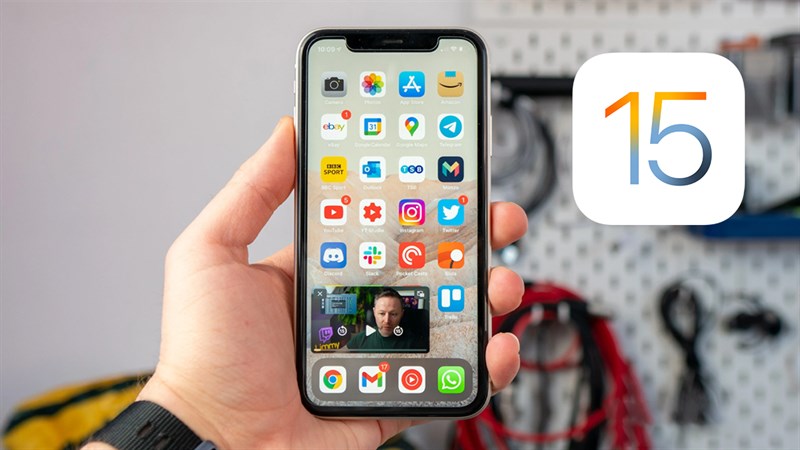
Tính năng Picture-in-Picture trên iPhone đã ra mắt từ năm 2014 giúp bạn vừa có thể xem video vừa lướt Web hay làm những việc khác vô cùng tiện lợi. Với iOS 15, bạn có thể sử dụng thêm tiện ích mở rộng để xem YouTube hình trong hình tốt hơn. Và trong bài viết này, mình sẽ hướng dẫn các bạn cách vừa xem YouTube vừa lướt web trên iPhone nhé.
Cách vừa xem YouTube vừa lướt web trên iPhone
Cụ thể hơn, để sử dụng tính năng này mình đã cài đặt ứng dụng hỗ trợ tiện ích (Extension) cho Safari trên iOS 15. Ứng dụng mà mình sử dụng có tên là PiPifier, giúp bạn vừa có thể xem YouTube vừa có thể lướt Facebook hay những tác vụ khác rất tiện lợi.
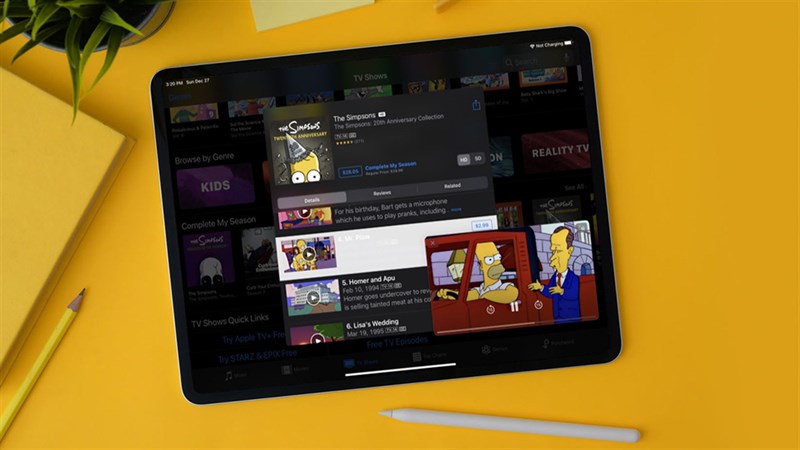
Bước 1: Để tải tiện ích này cho Safari bạn truy cập vào đường link bên dưới hoặc tìm kiếm trên AppStore với tên gọi là PiPifier.
- Link truy cập
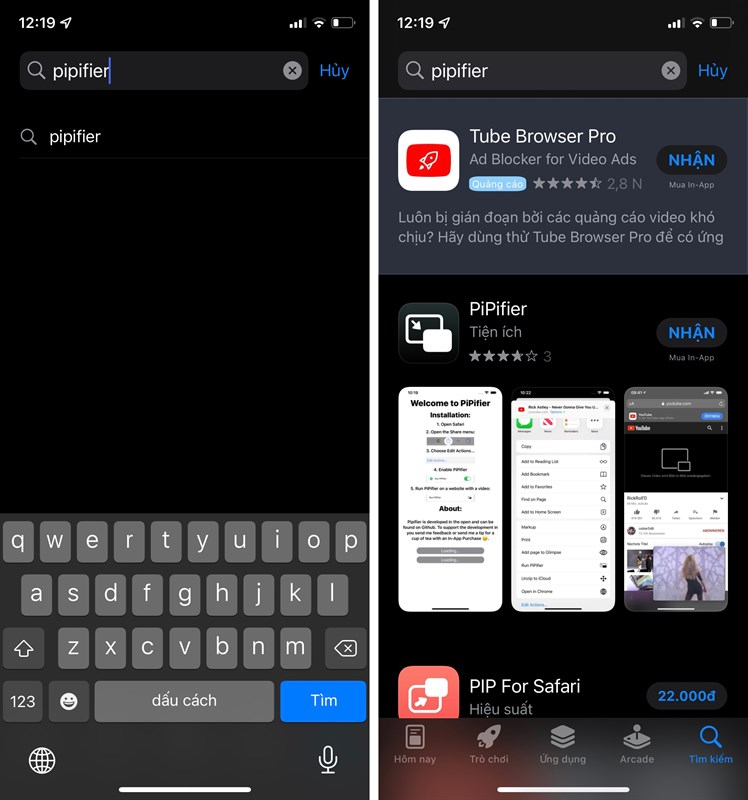
Bước 2: Sau đó, bạn truy cập vào Cài đặt > Safari > Phần mở rộng > Chọn PiPifier bật nó lên là xong.
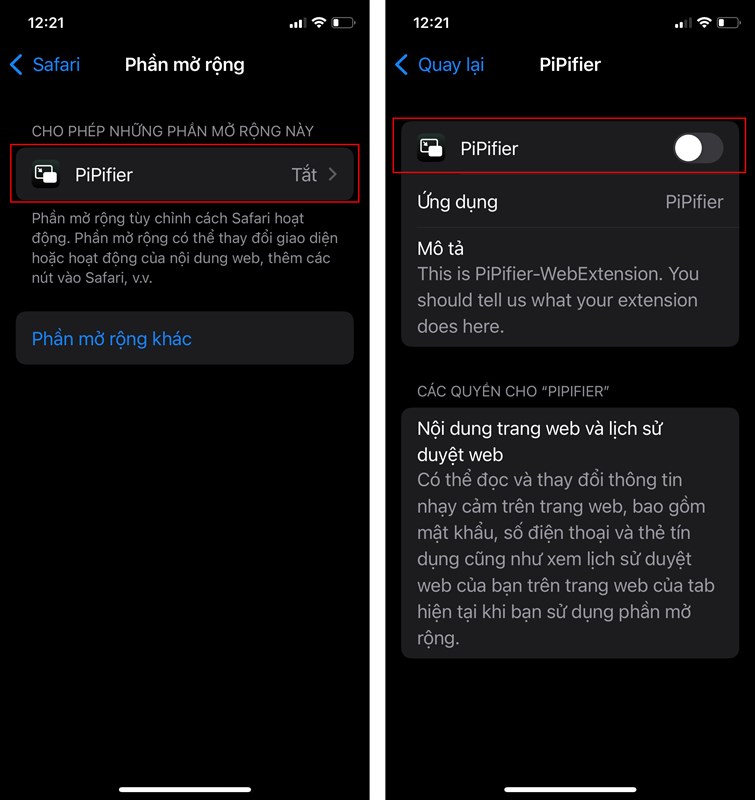
Bước 3: Bây giờ bạn vào Safari và truy cập vào 1 video trên YouTube bất kỳ.
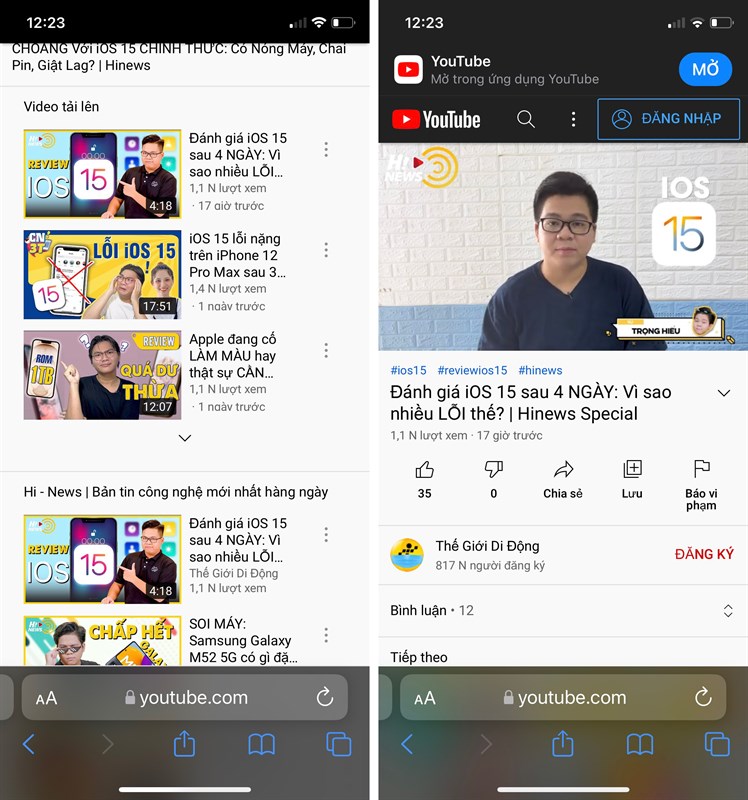
Bước 4: Cuối cùng, bạn chọn vào biểu tượng aA trên thanh địa chỉ > Chọn tiếp vào PiPifier là xong nhé. Và đây là thành quả.
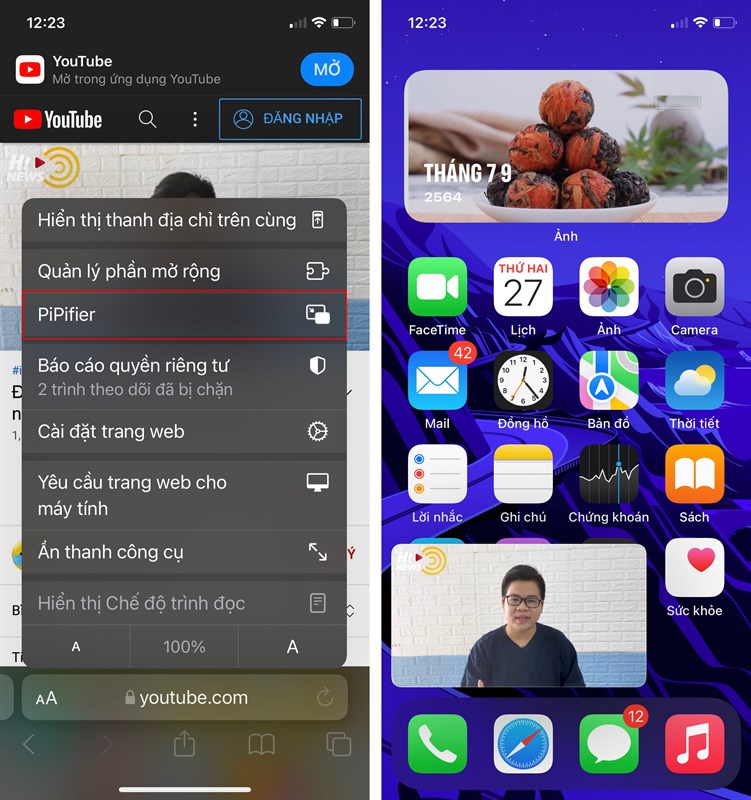
Bạn có thích vừa xem YouTube vừa lướt Facebook không? Nếu thấy bài viết hữu ích cho mình xin một like và một share nhé. Rất cảm ơn các bạn đã xem bài viết.
Xem thêm:
- Cách cài hình nền cho Safari trên iOS 15
- 10 tính năng mới trên iOS 15 chính thức
















